Spis treści
Czasami podczas pracy w Excelu napotykasz na trudną sytuację, Twoja formuła nie działa automatycznie.Oznacza to, że nawet jeśli zmienisz zależne komórki, to nadal będzie pokazywać poprzedni wynik, co jest bardzo bolesne.To może się zdarzyć z wielu powodów.Ten artykuł rozbije wszystkie możliwe rozwiązania, dlaczego Twoja formuła w Excelu nie aktualizuje się automatycznie.Mam nadzieję, że spodoba Ci się całyartykuł i zdobyć cenną wiedzę.
Pobierz Zeszyt ćwiczeń
Pobierz podręcznik do ćwiczeń
Excel Formuła nie aktualizuje się automatycznie.xlsm8 Możliwych rozwiązań dla Fix Excel Formuła nie aktualizuje się automatycznie
Excel Formuła nie aktualizuje się automatycznie jest bolesny problem mieć. Ale jeśli jesteś świadomy tych problemów występowania i wiem, jak je naprawić, to nie będzie czuć się zestresowany, że dużo. Znaleźliśmy osiem możliwych rozwiązań, dzięki którym można naprawić formuły Excel nie aktualizuje się automatycznie. Aby pokazać rozwiązanie, bierzemy zestaw danych o dochodach i podatku do zapłaty przez każdą osobę. tutaj,dochód i podatek od dochodu to dwie zmienne zależne.

Rozwiązanie 1: Zmień opcje obliczeń na automatyczne
Jednym z głównych powodów, dla których nie należy aktualizować formuł Excela automatycznie, jest zmiana obliczeń z automatycznych na ręczne. Pewnie dezorientuje Cię fakt, że czy jest jakaś sytuacja, która pojawia się, gdy ktoś potrzebuje ręcznych obliczeń w Excelu? Odpowiedź brzmi Tak W przypadku pracy z dużym zbiorem danych, automatyczne obliczenia mogą spowolnić pracę systemu. Aby zmienić obliczenia, wykonaj następujące kroki.
Kroki
- Najpierw przejdź do Formuła zakładka na wstążce.
- Wybierz Opcje obliczeniowe .

- Następnie, w Opcje obliczeniowe , wybrany Automatycznie .
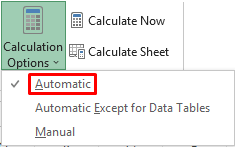
- Teraz możesz zmienić dowolną zmienną, formuła Excela zaktualizuje ją automatycznie.
- Tutaj zmieniamy procent podatku do zapłaty z 10% na 15%.

Rozwiązanie 2: Użyj polecenia Pokaż formuły
Innym powodem, dla którego formuła Excela nie jest aktualizowana automatycznie, jeśli opcja Pokaż formułę jest włączona. Przycisk Pokaż formułę jest używany w zasadzie wtedy, gdy audytujesz formuły zamiast wyniku końcowego.
Kroki
- Po pierwsze, przejdź do Formuła zakładka na wstążce.
- Usunąć zaznaczenie Pokaż formuły opcja z Audyt wzorów grupa.
 Teraz sprawdź, czy formuły Excela są aktualizowane, czy nie.
Teraz sprawdź, czy formuły Excela są aktualizowane, czy nie.
Read More: Niedziałająca formuła Excela zwraca 0 [Fix:]
Rozwiązanie 3: Zmień format komórek
Czasami stosujesz formułę w polu formuły, ale ustawiasz je jako Tekst . w Tekst formuły, formuła Excela nie zostanie zaktualizowana automatycznie.
Kroki
- Najpierw przejdź do zakładki Home na wstążce.
- Następnie, w grupie Liczba, sprawdź format.

- Jeśli jest to format tekstowy, to zmień go na Ogólne .
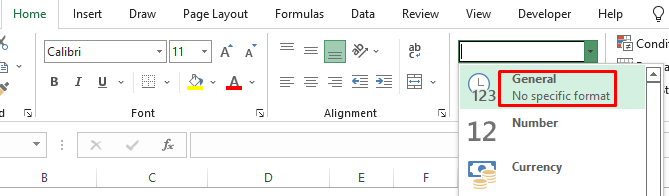
Po tym sprawdź formułę Excela, czy jest ona aktualizowana, czy nie.
Podobne lektury
- Nie można otworzyć plików Excela bezpośrednio po kliknięciu na ikonę pliku [Naprawiono!
- Jak naprawić Excel nie odpowiada bez zamykania (16 możliwych rozwiązań)
- [Naprawiono!] Excel nie reaguje przy usuwaniu wierszy (4 możliwe rozwiązania)
Rozwiązanie 4: Sprawdź odniesienie kołowe
Innym powodem może być odwołanie kołowe. Odwołanie kołowe można zdefiniować jako formułę, w której zawiera ona samą siebie lub odnosi się do innej komórki, która zależy od siebie.

Okrężne odniesienie może powodować spowolnienie programu Excel. Jednocześnie może powodować, że nie będzie automatycznie aktualizować formuł programu Excel. Dlatego sprawdź okrągłe odniesienie, a następnie ponownie oblicz swój arkusz danych.
Rozwiązanie 5: Przejście do obliczeń ręcznych przy użyciu VBA
Czasami ludzie używają Makro do konwersji na obliczenia ręczne. Głównym powodem jest to, że gdy ktoś używa Makro, Excel nie może zastosować formuły automatycznie. Używają kodu do konwersji automatycznej na ręczną.
Kroki
- Po pierwsze, sprawdź VBAProject arkusz lub Moduł w Visual Basicu.
- Aby to sprawdzić, otwórz kartę deweloperską, naciskając Alt+F11 .
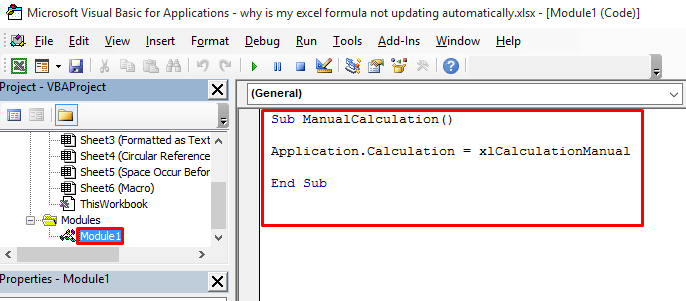
- Teraz możesz go usunąć lub użyć następującego kodu w miejsce tego, aby uzyskać automatyczne obliczenia.
Sub AutomaticCalculation() Application.Calculation = xlCalculationAutomatic End Sub Uwaga :
Ten proces jest używany dla dużych zbiorów danych. Ludzie używają ręcznych obliczeń przed zastosowaniem jakiegokolwiek Makra, ale kiedy chcą zakończyć proces, zapominają zmienić go na tryb automatyczny. To faktycznie przynosi cały problem z formułami Excela, które nie aktualizują się automatycznie.
Read More: [Naprawiono!] Excel nie odpowiada po uruchomieniu makra (9 możliwych rozwiązań)
Rozwiązanie 6: Napraw problemy ze znakiem równości w formule
Czasami stosujemy spację przed znakiem równości przy stosowaniu formuł. Jest to jeden z głównych powodów, dla których nie otrzymujemy wyniku po zastosowaniu formuły.
Kroki
- Najpierw sprawdź po kolei formułę.
- Wyszukaj dowolną spację przed znakiem równości ( = ) znak.

- Jeśli znajdziesz jakieś miejsce, po prostu je usuń.
- Następnie naciśnij Wejdź na stronę aby zastosować formułę.
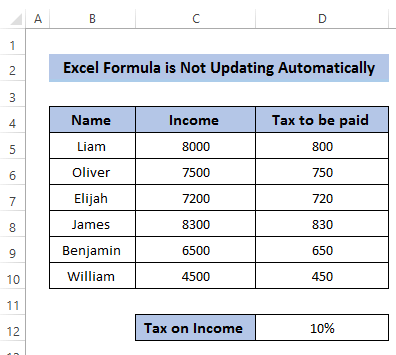
- Teraz możesz zmienić dowolną zmienną, zmieni ona automatycznie wartość formuły Excel.

Teraz, czasami piszemy formuły bez podania znaku równości przed nim. W tym przypadku Excel liczy go jako normalną wartość tekstową. Jest to jeden z głównych powodów, dla których formuła programu Excel nie działa lub nie aktualizuje się automatycznie. Tak więc, wykonaj poniższe kroki, aby rozwiązać swój problem.
Kroki
- Sprawdź po kolei swoje pole formuły.
- Wyszukaj znak równości przed formułą.

- Jeśli nie znajdziesz go, to wstaw równe ( = ) znak.
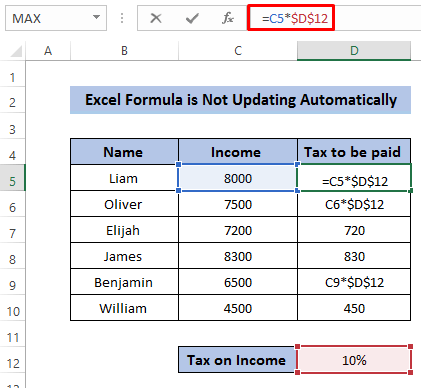
- Naciśnij Wejdź na stronę aby zastosować formułę.

Teraz możesz zmienić dowolną zmienną, zmieni ona automatycznie wartość formuły Excela.

Rozwiązanie 7: Usuń podwójne cudzysłowy
Kiedy wprowadzasz dowolną formułę, która musi zawierać liczbę lub odniesienie do komórki. Ale jeśli wprowadzisz liczby z podwójnymi cudzysłowami, będzie ona liczona jako wartość tekstowa w programie Excel. W takim przypadku twoja formuła programu Excel nie będzie działać i nie będzie dalej aktualizowana.
Kroki
- Sprawdź, czy w formule w polu formuły nie ma podwójnego cudzysłowu, aby objąć liczbę.
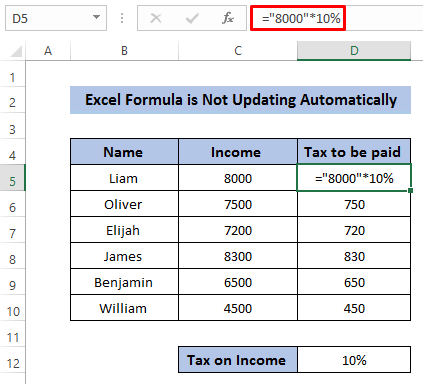
- Usuń te cudzysłowy i oblicz ponownie formułę, naciskając przycisk Wejdź na stronę .
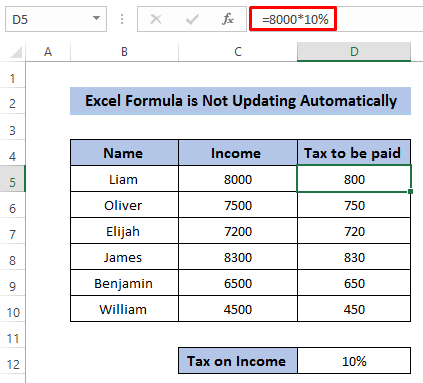
Teraz Twoja formuła w Excelu będzie działać i jednocześnie będzie się automatycznie aktualizować.
Read More: [ Fixed!] Excel File Not Opening on Double Click (8 Possible Solutions)
Rozwiązanie 8: Oddzielenie argumentu funkcji odpowiednim znakiem
Większość z nas jest przyzwyczajona do używania przecinków do oddzielania argumentów funkcji. Nie dotyczy to jednak wszystkich wersji Excela. W Ameryce Północnej i kilku innych krajach przecinek jest standardowym separatorem listy. W krajach europejskich symbolem dziesiętnym jest przecinek, a separatorem listy często jest średnik.
Kroki
- Idź do Strona główna zakładka na wstążce.
- Wybierz Liczba Format od Numer grupa.

- Następnie należy wybrać Więcej formatów liczbowych z listy rozwijanej.
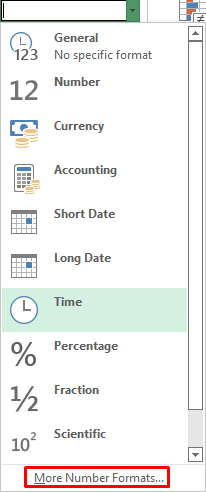
- Teraz wybierz Data od Kategoria .
- Następnie należy zmienić Lokalizacja .
- Na koniec kliknij na Ok .
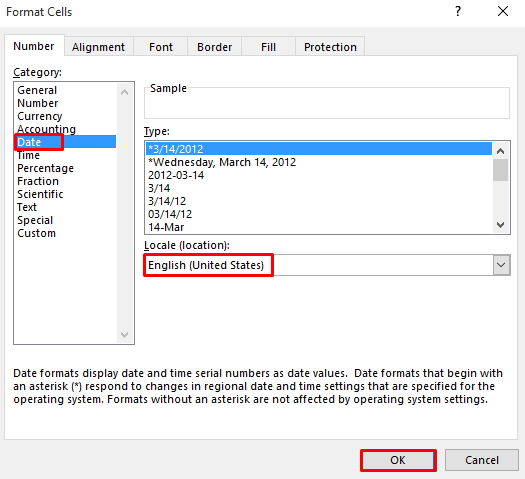
Wniosek
Pokazaliśmy dziewięć różnych i skutecznych rozwiązań dla formuł programu Excel nie aktualizuje się automatycznie.Wszystkie te rozwiązania są łatwe, ale podstępne.Jeśli zrozumiesz je dokładnie, nie będziesz miał żadnych trudności w przyszłości.Jeśli masz jakieś pytania, nie krępuj się zapytać w polu komentarza.Nie zapomnij odwiedzić naszego Exceldemy strona.

